Для работы с многоцветной светодиодной лентой нужен специальный контроллер. Если вы хотите, чтобы освещение переливалось разными цветами или с пульта регулировать яркость и оттенок RGB-светильника без него не обойтись. Такие ленты часто монтируют в автомобиль, это самая простая подсветка, напоминающая неон. Поэтому давайте узнаем, как выбрать контроллер для светодиодной ленты.
Содержание: 1. Зачем нужен контроллер 2. Виды контроллеров 3. Ecola RF mini controller 6A 72W 12V 4. Как выбрать контроллер для светодиодной ленты 5. Подключение контроллера к светодиодной ленте
Зачем нужен контроллер
Одноцветной светодиодной ленте контроллер не требуется, она просто подключается к блоку питания, который обычно имеет маркировку DC12V для 12-ти вольтных моделей, если лента отличается по напряжению, нужно подобрать соответствующий БП. В принципе, наиболее распространенными являются модели на 12 – 24 В, причем экземпляры с большим напряжением достаточно экзотичны. Встречаются и виды светодиодных лент для подключения к сети 220 В напрямую, но их не бывает в RGB исполнении.
Контроллер играет роль переключателя цепей от источника питания к потребителю. На ленте расположено три ряда светодиодов, различающихся по цвету, либо все три цвета выполнены в виде отдельного кристалла в одном корпусе светодиода, например, типа 5050:
- Зеленый.
- Синий.
- Красный.
Контроллеры бывают различного исполнения, в том числе герметичного, на них указана степень защиты от воды и пыли в виде IPхх, причем IP20 – самый нежный, его нельзя использовать на улице или во влажных помещениях, а IP68 – защищен хорошо. Ленты тоже бывают разными по степени защиты, маркируются таким же образом. Иногда производители используют более понятную пометку, надпись «Waterproof» гласит о водонепроницаемости прибора.
Виды контроллеров
Мы уже упомянули, что контроллеры бывают различными, но они выполняют подобные задачи – переключение цветов и регулировку интенсивности их свечения. Они отличаются:
- По типу исполнения (защищенные от условий окружающей среды и незащищенные);
- По типу монтажа (с отверстиями под монтаж на саморезы, или на Din-рейку и прочие).
- По способу управления (пульт дистанционного управления, кнопки на корпусе контроллера или другие wireless-радио технологии, например, управление со смартфона по WiFi).
Контроллеры для монтажа на DIN-рейку удобно встраивать в электрощиты. Пульты управления также различаются, на устройства которые используют ИК-порт для передачи сигнала и радиопередачу. При этом на пульте присутствует возможность выбора автоматического режима или ручной установки цвета и яркости. При подборе устройства будьте внимательны, ведь в различных экземплярах имеются свои особенности управления и подключения. А необходимой функции может просто не оказаться.
Вообще, видов пультов очень много. Самый дешевый вариант – это кнопочное устройство, у которого в качестве передатчика инфракрасный светодиод. Оно обладает недостатками присущими всем подобным изделиям. Например, система будет реагировать, только если направлять в сторону приемника контроллера пульт при выборе и регулировке режима работы. Более современные модели в комплекте содержат уже сенсорные устройства управления.
Интересная модель:
Ecola RF mini controller 6 А, работает от 12 – 24V, при питании 12 V позволяет зажечь 72 W, а при 24 V – уже 144 W светодиодного света. Использует кнопочный радио (RF) пульт для настройки. Имеет очень маленький разъем для подсоединения к вашей схеме. Изменяет цвет подсветки и работает как диммер.
Купить
Ecola RF mini controller 6A 72W 12V
Возможно, вам будет неудобно использовать пульт для управления, поэтому существуют контроллеры для монтажа вместо выключателя света. Они должны гармонично вписаться в ваш интерьер. В качестве органов управления может быть, потенциометр, энкодер, кнопки, сенсорная панель. Эксплуатация и функции таких моделей аналогичны, отличия лишь в исполнении.
Мнение экспертаАлексей БартошСпециалист по ремонту, обслуживанию электрооборудования и промышленной электроники.Задать вопрос экспертуС помощью пульта вы можете изменять не только цвет подсветки, но и его интенсивность, т. е. использовать функцию диммирования.
Как выбрать контроллер для светодиодной ленты
При выборе РГБ-контроллера обратите внимание на его вольтаж, он должен быть такой же, как у блока питания, например, 12 В. Это величина коммутируемого напряжения. Говорит, о том, что не нужно его подключать к цепи 24 В. Работать он возможно и будет, но не факт, что проработает долго, или вообще не сгорит моментально. Подробная информация указана на корпусе в графе «Voltage» (напряжение, В) и Current (ток, А).
Следующим шагом является подбора контроллера по току. Для этого вы должны определиться с тем, какой метраж будете включать, и посчитать потребляемый ток. Например для ленты типа 5050 ток потребления примерно 1,2 – 1,3 А на 1 метр.
О маркировке блоков питания:
БП имеют маркировку типа:
- DC12V-12A – напряжение на выходе – 12 вольт, выдает ток до 12 А.
- DC12V-18A – напряжение на выходе – 12 вольт, ток до 18 А.
Она может несколько отличаться, на ее общий вид всегда подобен. Примите это во внимание при выборе БП и его внешнем осмотре.
Если в наличии нет контроллеров на необходимый ток – примените усилитель для RGB-ленты. Он использует сигналы управления (величины напряжений) от предыдущей ленты или от основного контроллера, и с помощью дополнительного блока питания продолжает зажигать подсветку по аналогичной программе вашего контроллера.
То есть, он усиливает сигнал с контроллера для подключения большего количества светильников, с помощью дополнительного блока питания. Это удобно если нужно смонтировать протяженную по расстоянию инсталляцию, вы можете сэкономить, как кабель (подключив вход усилителя от конца ленты, а начало следующей на выход), так и время на разводку силовых линий – дополнительный БП питается от ближайшего источника 220 В.
Мнение экспертаАлексей БартошСпециалист по ремонту, обслуживанию электрооборудования и промышленной электроники.Задать вопрос экспертуВажно! Все элементы цепи должны быть подобраны по одинаковому номинальному напряжению и току, а ток потребления ленты не должен превышать выдаваемый ток БП и контроллера
Далее, обратите внимание на исполнение его корпуса. На этапе подбора комплектующих, вы уже должны определиться с тем, где будете их устанавливать. Если работа осуществляется в помещении, например, на внутренней отделке кафе – скорее всего, вам не нужны герметичные модели БП и контроллеров.
Краткие итоги:
Набор для работы (kit) RGB-LED-ленты состоит из: самой ленты, блока питания, контроллера. В случае необходимости подключение больших объемов ленты для синхронной работы в системе используйте дополнительно: усилитель для ргб-ленты и еще один блок питания 12 В. Задача последнего – преобразование и стабилизация напряжения с 220 V в 12.
Подключение контроллера к светодиодной ленте
Подключение контроллера лучше осуществлять с помощью разъемов для монтажа RGB-ленты, потому что это быстрее и проще в ремонте, чем соединение с помощью пайки. Чтобы добавить отрезок достаточно надеть коннектор на конец ленты соответственно цепям. По схеме (клемма на блоке – контактный пятачок на ленте).
- Red-R;
- Green-G;
- Blue-B;
- +Vout-+Vin.
Многоцветная лента использует для питания общий плюс, а управление ведется по минусовой шине.
Важно! Для работы rgb нужен 4-х проводной соединитель (коннектор)
Контроллер может быть многозональным, это значит, что на нем предусмотрено управление более чем одной световой зоной. Вы можете подключить несколько различных участков и управлять ими независимо. В таком случае соединение будет аналогичным вышеописанному однозонному, только повторяется для каждой зоны соответственно. Некоторые модели подсоединяются к БП не через клеммные колодки, а круглым разъемом «папа», естественно, на блоке питания должно быть такое же гнездо, но типа «мама» или наоборот.
📋 Пройдите тест и проверьте ваши знания
0%
Почему разрезать ленту можно только в специально предназначенных местах?
<label>Чтобы не вызвать короткое замыкание. </label><label>Чтобы не испортить всю ленту.</label><label>Чтобы не нарушить схему питания группы светодиодов. </label>Верно!Не верно!
Можно ли светодиодную ленту погружать в воду?
<label>Можно, если она имеет герметичное исполнение (IP67 и выше).</label><label>Категорически нельзя. </label><label>Можно – она питается низким напряжением.</label>Верно!Не верно!
Почему у очень длинной ленты удаленные от питающих проводов светодиоды светят тускло?
<label>Предыдущие светодиоды забирают все напряжение.</label><label>Из-за большой длины ленты на ее токопроводящих дорожках падает напряжение.</label><label>Они не могут светить тускло – все светодиоды включены параллельно на одну питающую шину ленты. </label>Верно!Не верно!
RGB лента состоит из разноцветных или трехцветных светодиодов?
<label>Разноцветных, установленных поочередно.</label><label>Трехцветных.</label><label>Зависит от конструкции – может быть и так, и так. </label>Верно!Не верно!
Можно ли светодиодную ленту использовать для освещения
<label>Можно, если создаваемого ею светового потока для этого достаточно. </label><label>Нельзя – можно испортить глаза.</label><label>Нельзя – она очень слабо светит.</label>Верно!Не верно!
На какое рабочее напряжение рассчитала светодиодная лента?
<label>На 24 В.</label><label>На 12 В. </label><label>Зависит от конструкции.</label><label>На 36 В. </label>Верно!Не верно!Все ли ты знаешь о светодиодной лентеТы абсолютно ничего не знаешь о светодиодной ленте. Советуем почитать наши статьи в разделе светодиодная лента.Ты очень слабо знаешь принцип работы светодиодной ленты. Советуем почитать наши статьи в разделе светодиодная лента.Ты неплохо разбираешься в принципе работы светодиодной ленты, но есть некоторые пробелы.Ты очень хорошо знаком со светодиодными лентами.Показать код встраивания теста» onClick=»this.select();»>• 30.05.19 Версия 1.0: первоначальная, вроде бы стабильная версия • 05.06.2019 Версия 1.1: – Добавлена настройка MIN_PWM – Добавлена коррекция гаммы, настройка GAMMA_BRIGHT • 10.06.2019 Версия 1.2: Добавлено управление кнопкой • 12.07.2019 Версия 1.5 + приложение v1.2: добавлен белый канал света. Приложение работает только на 1.5 и выше! • 27.07.2019 Версия 1.6: исправлены ошибки компиляции и баги с кнопкой • 01.09.2019: исправлена плата Gerber_GyverRGB_DIP, подробности смотрите ниже • 27.09.2019 Версия 1.7: исправлено запоминание настроек при управлении по BT
Описание системы
Захотелось мне сделать RGB свет для видео из китайских компонентов. RGB – значит нужен ШИМ контроллер, значит нужно его сделать! Вот и сделал: GyverRGB – контроллер для RGB светодиодных лент со множеством режимов и настроек, модульной структурой и различными способами управления.
Железо
Используется обыкновенная RGB светодиодная лента с общим анодом (контакты 12V G R B). Я использовал два ряда ленты с плотностью 120 диодов на метр, чтобы иметь хороший запас по яркости даже на одном цвете.
В проекте используется Arduino NANO (микроконтроллер ATmega328p). В качестве 100% совместимого аналога можно использовать Arduino UNO/Pro Mini.
Я рассматривал два варианта драйвера для светодиодной ленты: китайский RGB LED amplifier и самодельный драйвер из трёх МОСФЕТ (полевых) транзисторов. LED amplifier очень удобен в подключении, но имеет жуткий недостаток: на высоких частотах у него поднимается нижний порог яркости, что приводит к трате оттенков и вообще некорректной работе режимов.
Вывод: если контроллер не планируется использовать для видео света, то можно поставить LED amplifier и в настройках контроллера поставить низкую частоту (490 Гц), глаз такую частоту не заметит, но снятое на камеру видео будет «стробить». Если планируется использовать контроллер для создания видео света, то в обязательном порядке нужно делать свой драйвер. Также свой драйвер позволит работать с большими отрезками ленты, т.к. транзисторы можно поставить очень мощные.
Полевой транзистор подойдёт практически любой (99%), наковырять можно из материнской платы. Список популярных МОСФЕТов в корпусе to-220: IRF3205, IRF3704ZPBF, IRLB8743PBF, IRL2203NPBF, IRLB8748PBF, IRL8113PBF, IRL3803PBF, IRLB3813PBF (в порядке роста стоимости). Список популярных МОСФЕТов в корпусе D-pak: STD17NF03LT4, IRLR024NPBF, IRLR024NPBF, IRLR8726PBF, IRFR1205PBF, IRFR4105PBF, IRLR7807ZPBF, IRFR024NPBF, IRLR7821TRPBF, STD60N3LH5, IRLR3103TRPBF, IRLR8113TRPBF, IRLR8256PBF, IRLR2905ZPBF, IRLR2905PBF (в порядке роста стоимости).
Управление контроллером предусмотрено тремя способами:
- Энкодер – китайский модуль в двух вариантах
- ИК пульт – продаётся вместе с приёмником-модулем, но удобнее монтировать отдельный приёмник
- Кнопка – обычная нормально-разомкнутая тактовая кнопка
- Bluetooth – управление с приложения GyverRGB для Android
Питается система от 12V, от блока питания или батареи из трёх литиевых аккумуляторов. При питании от аккумуляторов предусмотрен «вольтметр» – делитель напряжения на резисторах, позволяющий измерить напряжение на батарее для вывода его на дисплей.
Софтовые фишки
- Автоматическое отключение дисплея по таймауту неактивности
- Несколько вариантов частоты ШИМ для драйвера:
- 490 Гц – для дешёвых LED усилителей
- 8 кГц – слышно, как пищит
- 4 кГц – работает только на самодельном драйвере
- Настраиваемая до герца
- Настраиваемое направление работы ШИМ (для готовых и самодельных усилителей)
- Автоматическое ограничение тока потребления на основе количества светодиодов и яркости каналов цвета
- Вывод напряжения питания на дисплей в вольтах или процентах
- Режим поддержания яркости при разрядке аккумулятора (при полном заряде чуть занижает яркость)
- Коррекция яркости по CRT гамме
- Матрица коррекции LUT
- 10 настраиваемых профилей
- 11 настраиваемых режимов работы для каждого профиля, из них 5 статических и 6 динамических
- Настройки хранятся в EEPROM и не сбрасываются при перезагрузке
Описание режимов и настроек
- RGB – цвет в пространстве RGB
-
- BR – яркость (0-255)
- R – красный (0-255)
- G – зелёный (0-255)
- B – синий (0-255)
- HSV – цвет в пространстве HSV
-
- HUE – цвет (0-255)
- SAT – насыщенность (0-255)
- VAL – яркость (0-255)
- Color – яркий цвет
-
- BR – яркость (0-255)
- COL – номер цвета (0-1530)
- ColorSet – предустановленные цвета
-
- BR – яркость (0-255)
-
COL – цвет
- WHITE
- SILVER
- GRAY
- BLACK
- RED
- MAROON
- YELLOW
- OLIVE
- LIME
- GREEN
- AQUA
- TEAL
- BLUE
- NAVY
- PINK
- PURPLE
- Kelvin – установка цветовой температуры
-
- BR – яркость (0-255)
- TEMP – цветовая температура, К (1000-10000)
- ColorW – плавная смена цвета
-
- BR – яркость (0-255)
- SPD – скорость (0-1000)
- STP – шаг (0-500)
- Fire – стандартный огонь
-
- BR – яркость (0-255)
- SPD – скорость (0-1000)
- STP – шаг (0-500)
- FireM – ручной огонь
-
- BR – макс. яркость (0-255)
- COL – цвет (0-255)
- SPD – скорость (0-1000)
- MIN – мин. яркость (0-255)
- Strobe – стробоскоп
-
- HUE – цвет (0-255)
- SAT – насыщенность (0-255)
- VAL – яркость (0-255)
- SPD – скорость (0-1000)
- StrobeR – стробоскоп со случайным периодом
-
- HUE – цвет (0-255)
- SAT – насыщенность (0-255)
- VAL – яркость (0-255)
- SPD – скорость (0-1000)
- Police – мигалки
-
- BR – яркость (0-255)
- SPD – скорость (0-1000)
Управление
Энкодер
- Кнопка удержана около секунды – вкл/выкл светодиоды
- Кнопка клик – навигация: выбор профиля -> выбор режима -> выбор настройки
- Смена профиля – поворот рукоятки
- Смена режима – поворот рукоятки
- Смена настройки – поворот рукоятки
- Выбор настройки – нажатие, удержание и поворот рукоятки
ИК пульт
- Кнопки –9 – быстрый переход к профилю с номером
- Кнопки * и # – вкл и выкл систему
- Кнопка ОК – навигация: профиль -> режим -> настройка
- Кнопки вправо/влево – смена профиля/меню/настройки
- Кнопки вверх/вниз – изменение выбранной настройки
Bluetooth
Загрузить приложение GyverRGB (для Android) и наслаждаться!
Кнопка (с версии 1.2)
- Клик: включить/выключить ленту
- Двойной клик: следующий пресет
- Тройной клик: предыдущий пресет
- Удержание: смена яркости
Кнопка вариант 2 (с версии 1.3)
- Клик: включить/выключить ленту
- Двойной клик: следующий цвет (12 цветов по кругу Иттена)
- Тройной клик: предыдущий цвет
- Удержание: смена яркости
ПОДРОБНОЕ ВИДЕО ПО ПРОЕКТУ
-
В данном видео показан полный и максимально подробный процесс разработки и изготовления устройства, а также обзор его возможностей и функций.
-
Понятные схемы, OpenSource прошивки с комментариями и подробные инструкции это очень большая работа. Буду рад, если вы поддержите такой подход к созданию Ардуино проектов! Основная страница пожертвовать – здесь.
СБОРКА И НАСТРОЙКА
- Установить необходимые программы и драйверы https://alexgyver.ru/arduino-first/
- Установить библиотеки из архива проекта (смотри инструкцию)
- Определиться с драйвером ленты (LED amplifier для декора/подсветки, самодельный драйвер для фото/видео света)
- Установить частоту для драйвера в настройке HIGH_FREQUENCY, значение 0 – частота 490 Гц, для обычных применений ленты. Значение 2 – частота 31.4 кГц, для самодельного драйвера и видео-света
- Установить направление работы ШИМ в DRIVER_DIRECTION, 0 для самодельного драйвера, 1 для готового
- Дисплей можно «развернуть» на 180 градусов, настройка ROTATE_DISP
- Если нужно отображение заряда батареи:
- Подключить по схеме делитель напряжения (два резистора)
- Измерить их точное сопротивление и указать в настройках R1 и R2
- Не забыть включить настройку VOLTMETER
- Включить питание от 12V, измерить напряжение на пине 5V платы Arduino, указать его в настройке VREF в Вольтах
- Если нужен режим ограничения тока или поддержания яркости:
- Убедиться, что лента из диодов 5050
- Настроить вольтметр как написано выше
- Указать количество светодиодов в настройке NUM_LEDS
- Выбрать органы управления контроллером, настройки USE_IR, USE_ENC и USE_BT
- Прошиться
Список настроек в прошивке
- LCD_BACKL – автоотключение подсветки дисплея по таймауту неактивности, 0 выкл, 1 вкл
- BACKL_TOUT – таймаут неактивности отключения дисплея, секунды
- CONTRAST – контрастность (яркость) дисплея, 0-255
- ROTATE_DISP – повернуть дисплей на 180 градусов, 0 выкл, 1 вкл
- I2C_ADDRESS – адрес дисплея. Если дисплей не работает, нужно определить его адрес (см. ниже).
- HIGH_FREQUENCY – частота ШИМ для драйвреа: 0 – 490 Гц, 1 – 7.8 кГц, 2 – 31.4 кГц, 3 – ручная настройка
- PWM_FREQUENCY – частота ШИМ на настройке №3, Герц
- DRIVER_DIRECTION – 0 – обычный (мосфеты), 1 – реверс (LED amplifier)
- MAX_CURRENT – автоматическое ограничение тока, при значении 0 ток не ограничивается, мА
- NUM_LEDS – кол-во светодиодов для расчёта ограничения тока (только для диодов 5050), штук
- USE_BT – использовать Bluetooth, 0 выкл, 1 вкл
- USE_IR – использовать ИК пульт, 0 выкл, 1 вкл
- IR_STEP – шаг изменения настроек с пульта
- USE_ENC – использовать энкодер, 0 выкл, 1 вкл
- ENC_REVERSE – инвертировать направление энкодера, 0 выкл, 1 вкл
- ENC_TYPE – тип энкодера, 0 или 1
- USE_BTN – использовать кнопку, 0 выкл, 1 вкл
- VOLTMETER – вольтметр (делитель напряжения в пин А0), 0 выкл, 1 вкл
- CHARGE_VAL – вывод напряжения: 0 – в процентах, 1 – в вольтах
- CONSTANT_BRIGHT – поддержание яркости при разрядке АКБ (только для диодов 5050), 0 выкл, 1 вкл
- VREF 5.1 – напряжение на пине 5V на плате при питании от 12V (по схеме)
- R1 10010 – точное значение сопротивления резистора 10 кОм, Ом
- R2 4700 – точное значение сопротивления резистора 4.7 кОм, Ом
- MIN_PWM – минимальный ШИМ сигнал на драйвер (например для работы с дешёвым драйвером на высокой частоте)
- GAMMA_BRIGHT – гамма-коррекция яркости (CRT), 0 выкл, 1 вкл
- LUT_R, LUT_G, LUT_B – матрица коррекции LUT для каждого цвета
Проблемы и их решения
Ошибка при загрузке прошивки
- Читать https://alexgyver.ru/arduino-first/
- Не забыть установить библиотеки из архива проекта
- Читать https://alexgyver.ru/arduino-first/ ещё раз, пункт №5, читать по буквам
Что-то из железа не работает
- Первым делом проверить подключение
100% не работает дисплей – возможно, у него другой адрес
- Найти и прошить прошивку ino из папки utility в архиве проекта
- Открыть монитор порта (значок лупы справа вверху)
- Увидеть текст как показано ниже, скопировать адрес дисплея (если он отличается от x3C) и указать его в настройке I2C_ADDRESS.
I2C Scanner
Scanning…
I2C device found at address 0x3C !
done
Энкодер работает неадекватно (увеличивает на 2 за один тик или на 1 за 2 тика)
- «Инвертировать» настройку ENC_TYPE (было 1 – поставить 0)
Лента светит неправильными цветами
- Проверить подключение
- Если лента светит ярко при 0 и не светит при 255 – инвертировать настройку DRIVER_DIRECTION (было 1 – поставить 0, и наоборот)
Не реагирует на ИК пульт из другого магазина
- В прошивке на строке ~85 находится блок кодов с кнопками пульта. Можно закомментировать WAVGAT (стоит по умолчанию) и раскомментировать коды от KEYES
- Если пульт всё ещё не реагирует, можно «измерить» коды его кнопок при помощи прошивки ino из папки utility. Прошить, открыть монитор порта (значок лупы справа вверху) и нажимать на кнопки. Скопировать коды в блок кодов пульта в прошивке GyverRGB.
- Таким образом кстати можно научить систему работать с практически любым ИК пультом!
СХЕМЫ, ПЕЧАТНЫЕ ПЛАТЫ
Общая, RGB
Автономная
Схема 3
Схема 4
Драйвер
Плата DIP
Плата SMD
Плата TA6586
Лицевая панель
Внимание! На плате Gerber_GyverRGB_DIP исправлена ошибка! По ссылке можно скачать уже исправленную плату. Если вы заказали старую версию платы (до 02.09.2019) – то нужно вручную перерезать отмеченную на картинке ниже дорожку. Симптомы неправильной платы – не работает синий канал цвета. За внимательность спасибо Михаилу Шикаловскому
МАТЕРИАЛЫ И КОМПОНЕНТЫ
Ссылки на магазины, с которых я закупаюсь уже не один год
Вам скорее всего пригодится:
Если вместо указанных товаров у вас открываются блузки/вата/прочая хрень – выбросьте свой айфон! Или проверьте его на вирусы.
Первые ссылки – в основном магазин Great Wall, вторые – WAVGAT. Покупая в одном магазине, вы экономите на доставке! Мосфеты и резисторы можно купить в любом магазине электронных компонентов (ChipDip итд)
- Arduino NANO 328p http://ali.ski/NnlNQX http://ali.ski/zwCA_k
- Лента Giant4 https://giant4.ru/5050-120.html
- Лента Али RGB 120 http://ali.ski/vbMJ7 http://ali.ski/oHXeDW
Управление
- Bluetooth HC-06 DIP http://ali.ski/qcC8Xo http://ali.ski/rGBts
- Энкодер http://ali.ski/4TcMG http://ali.ski/fIeHL
- ИК пульт http://ali.ski/1u1fy5 http://ali.ski/h1oI-j
- ИК приёмники отдельные http://ali.ski/Qomrz http://ali.ski/t_tqp
- Дисплей http://ali.ski/_pBdKB http://ali.ski/rhpHx
Драйвер
- LED amplifier http://ali.ski/5hBBA http://ali.ski/ZnPmT http://ali.ski/11pPxQ
- MOSFET IRF3205 (10 шт) http://ali.ski/916JVj http://ali.ski/X9lHRB
- Резисторы (100R и 10k) http://ali.ski/Q7u9s http://ali.ski/-zewE2
Прочее
- Макетная плата http://ali.ski/8mM5R
- Трубы http://energoplast.ru/
- Крепление на штатив http://ali.ski/Ckrz04http://ali.ski/UI3j_phttp://ali.ski/6bUOV
Питание
- БП 12V (1.5A на каждые 100 диодов) http://ali.ski/sH-LK http://ali.ski/8F7bYh
- Гнездо 5.5×2.1 http://ali.ski/N2Jcu http://ali.ski/E-IuH
- Выключатель 16мм http://ali.ski/URbeu http://ali.ski/ITiXr
Автономное питание
- Аккумуляторы http://ali.ski/Vz_ok6 http://ali.ski/aK7GZ
- Батарейный отсек http://ali.ski/OhZYAF http://ali.ski/T-OfU http://ali.ski/te6tDS
- BMS 3S баланс https://ali.ski/8Ly6Y https://ali.ski/wAYqv
- Вольтметр – резисторы 10k и 4.7k http://ali.ski/Q7u9s http://ali.ski/-zewE2
Для версии на печатной плате!
- Мосфеты http://ali.ski/KnnqRe
- Драйвер моторов для платы drv http://ali.ski/gsOjR4
- Гнёзда http://ali.ski/hZ_VF https://www.chipdip.ru/product/ds-210a-djk-02b
- Кнопки http://ali.ski/hY0YKA https://www.chipdip.ru/product/ps850l-pb22e09
- Колпаки http://ali.ski/GthHD https://www.chipdip.ru/product/psm1-k-3-b
- Корпус http://ali.ski/V_5Ls http://ali.ski/euvEt
- Лента белая http://ali.ski/fa0rt
ПРОШИВКА И НАСТРОЙКА
Загружать прошивку желательно до подключения компонентов, чтобы убедиться в том, что плата рабочая. После сборки можно прошить ещё раз, плата должна спокойно прошиться. В проектах с мощными потребителями в цепи питания платы 5V (адресная светодиодная лента, сервоприводы, моторы и проч.) необходимо подать на схему внешнее питание 5V перед подключением Arduino к компьютеру, потому что USB не обеспечит нужный ток, если например лента его потребует. Это может привести к выгоранию защитного диода на плате Arduino. Гайд по скачиванию и загрузке прошивки можно найти под спойлером на следующей строчке.
ИНСТРУКЦИЯ ПО ЗАГРУЗКЕ ПРОШИВКИ
1. Если это ваше первое знакомство с Arduino, внимательно изучите гайд для новичков и установите необходимые для загрузки прошивки программы.
2. Скачайте архив со страницы проекта. Если вы зашли с GitHub – кликните справа вверху Clone or download, затем Download ZIP. Это тот же самый архив!
3. Извлеките архив. Содержимое папки libraries перетащите в пустое место папки с библиотеками Arduino C:/Program Files (x86)/Arduino/libraries/
4. Папку с прошивкой из firmware положите по пути без русских букв. Если в папке с прошивкой несколько файлов – это вкладки, они откроются автоматически.
5. Настройте прошивку (если нужно), выберите свою плату, процессор. Подключите Arduino к компьютеру, выберите её COM порт и нажмите загрузить.
6. При возникновении ошибок или красного текста в логе обратитесь к 5-ому пункту гайда для новичков – “Разбор ошибок загрузки и компиляции“.
Содержимое папок в архиве
- libraries – библиотеки проекта. Заменить имеющиеся версии
- firmware – прошивки для Arduino
- schemes – схемы подключения компонентов
- docs – документация
- utility – вспомогательные программы и прошивки
Дополнительно
- Цена: 3,22$
Я уже рассказывал про RGBW светодиодную ленту в одном из своих обзоров, теперь пришло время рассмотреть и контроллеры для них. В этом посте – контроллер с Bluetooth. Расчленёнка внутри.Доказательства покупки: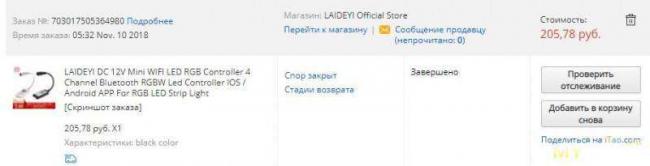
- https://lampaexpert.ru/svetodiodnaya-lenta/chto-takoe-kontroller-i-kak-ego-vybrat
- https://alexgyver.ru/gyverrgb/
- https://mysku.ru/blog/aliexpress/70394.html
 RGB RF Audio Controller for LED strip light / Музыкальный контроллер с радио пультом
RGB RF Audio Controller for LED strip light / Музыкальный контроллер с радио пультом RGB цветомузыка из светодиодной ленты и подключение музыкального контроллера.
RGB цветомузыка из светодиодной ленты и подключение музыкального контроллера.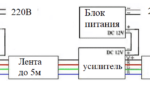 RGB лента с контроллером и пультом: обзор видов и подключение
RGB лента с контроллером и пультом: обзор видов и подключение





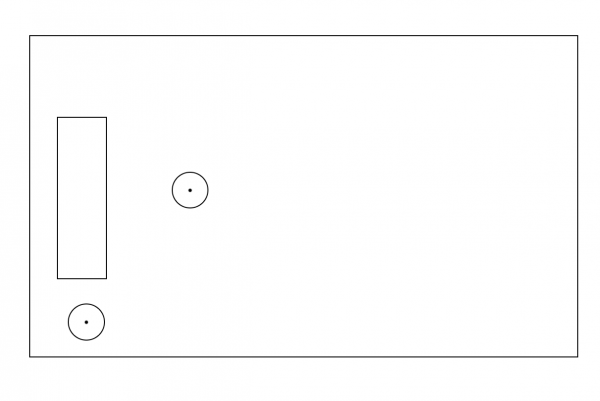









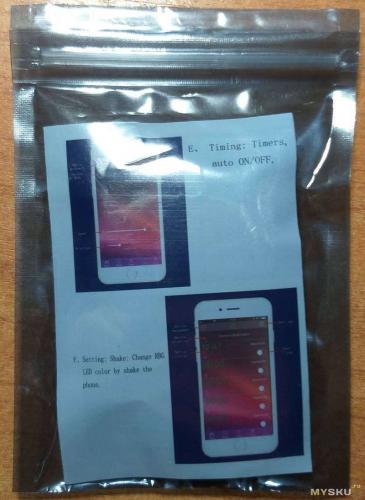
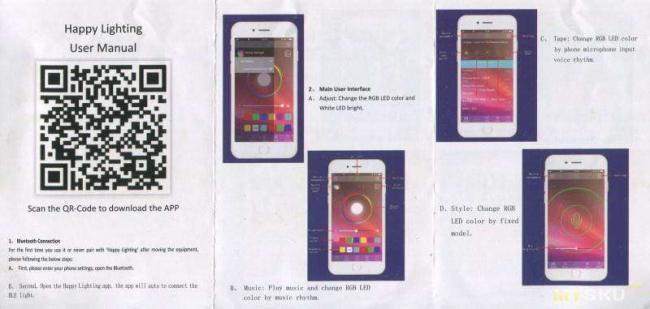
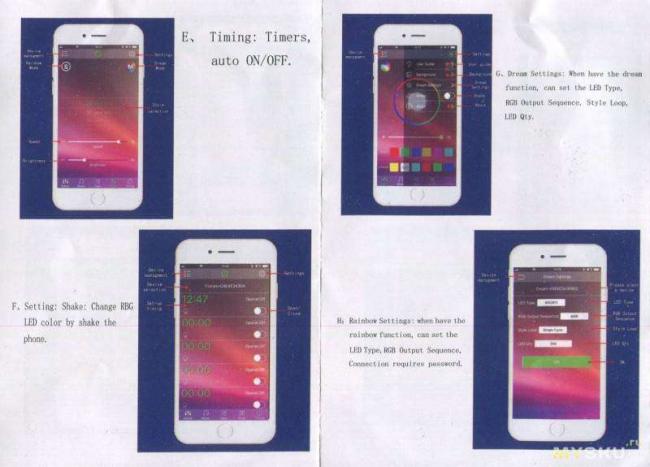



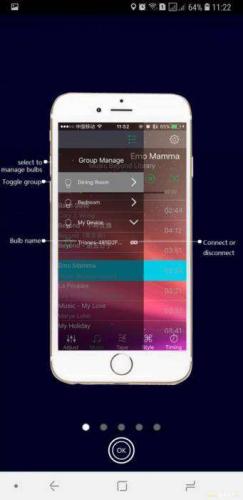
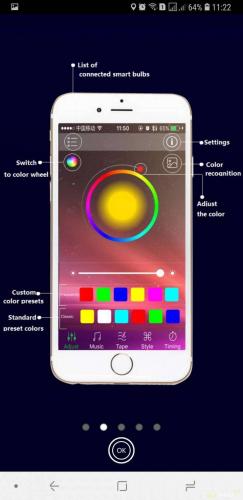
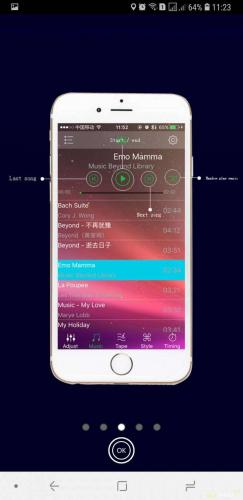
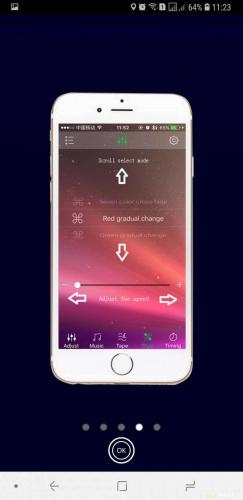
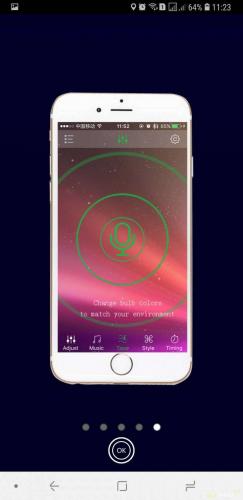




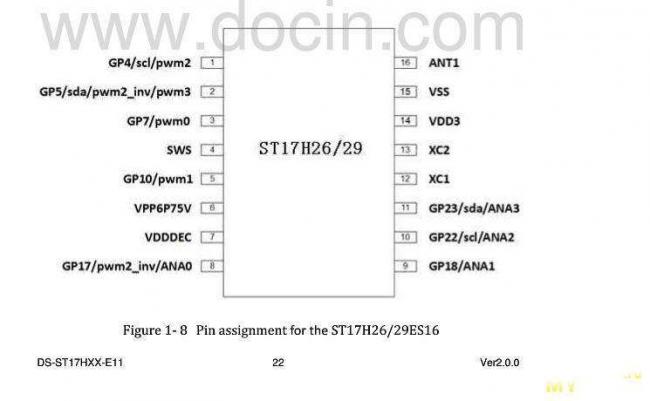
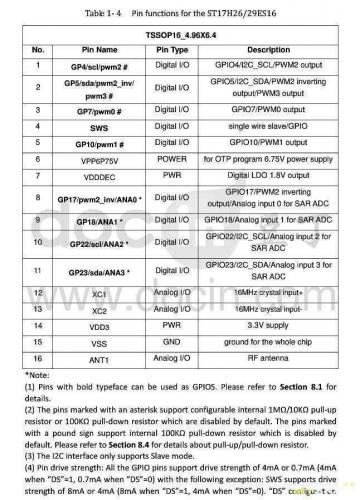
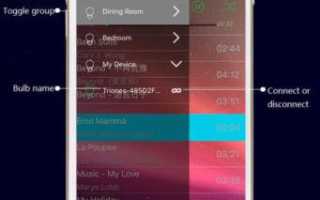

 LED RGB подсветка - особенности, виды и характеристики
LED RGB подсветка - особенности, виды и характеристики Цветомузыка своими руками: подробная инструкция как делается простая светодиодная светомузыка
Цветомузыка своими руками: подробная инструкция как делается простая светодиодная светомузыка ЦВЕТОМУЗЫКА НА ARDUINO
ЦВЕТОМУЗЫКА НА ARDUINO Светодиодная лента RGBW: стоит ли переплачивать?
Светодиодная лента RGBW: стоит ли переплачивать?